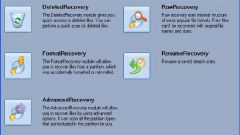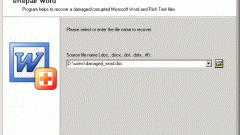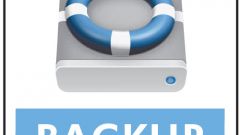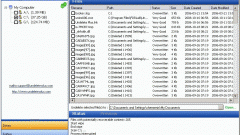Вам понадобится
- Microsoft Office 2010.
Инструкция
1
Если произошло неожиданное завершение работы офисного приложения, входящего в пакет Microsoft Office версии 2010, то дождитесь появления области задач «Восстановление документов». В этой области возможно сохранение до трех файлов, восстановление которых может быть осуществлено пользователем.
2
Раскройте ссылку с символом стрелки, находящуюся рядом с нужным документом в окошке восстановления и укажите желаемое действие:- «Открыть» - для просмотра последней версии документа;- «Сохранить как» - для изменения имени или версии нужного файла;- «Удалить» - для очистки каталога восстановленных документов.Сохраните восстановленный документ.
3
При случайном закрытии документа самим пользователем без предварительного сохранения, вызовите главное меню, нажав кнопку «Пуск» и перейдите в раздел «Все программы». Разверните узел Microsoft Office версии 2010 и запустите приложение, в котором был создан закрытый файл.
4
Вызовите меню «Файл» верхней сервисной панели окна выбранного приложения и выберите команду «Последние файлы». Укажите подпункт:- «Восстановить несохраненные документы» - для файлов, созданных в приложении Word;- «Восстановить несохраненные книги» - для файлов, созданных в приложении Excel;- «Восстановить несохраненные презентации» - для файлов, созданных в приложении PowerPoint.
5
Найдите подлежащий восстановлению документ в каталоге открывшегося диалогового окна и воспользуйтесь командой «Открыть». Сохраните восстановленный файл с помощью команды «Сохранить как» верхней сервисной панели окна офисного приложения.
6
Альтернативным методом может служить создание нового документа в нужном офисном приложении. После этого раскройте меню «Файл» и укажите пункт «Сведения». Воспользуйтесь командой «Управление версиями» и укажите одну из вышеперечисленных команд в соответствии с используемым приложением. Найдите нужный документ в каталоге и воспользуйтесь командой «Открыть». Сохраните восстановленный файл.
Источники:
- Восстановление предыдущих версий файла в Office 2010